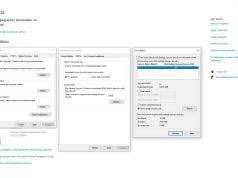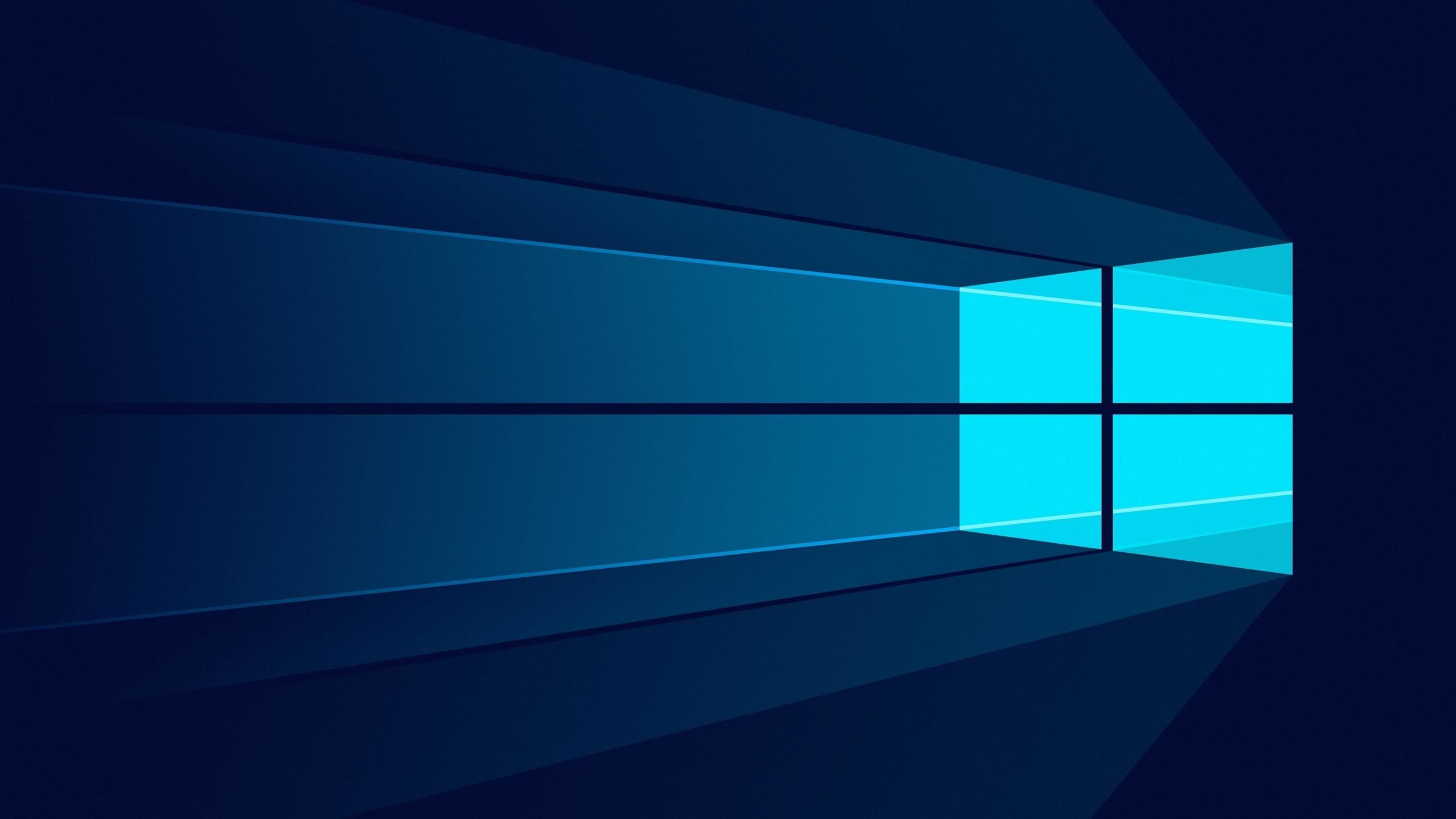Sisteminizin arka planında sürekli çalışan ctfmon.exe işlemi ne işe yarıyor?
Windows, her başlatıldığında arka planda çokça işlem çalıştırmaya başlar. Çoğu zaman dosya isimlerine bakarak ne işe yaradığını anlayamadığımız bu işlemlerden bazıları temel Windows fonksiyonları ile ilgilenirken bazıları daha özel işlevlere sahiptir. Ne yazık ki özel işlevlere sahip bu işlemler kullanıcının işine yarasa da yaramasa da otomatik olarak Windows ile birlikte çalıştırılıyor. Ctfmon.exe işlemi de bunlardan biri.
Microsoft tarafından tanımlandığı üzere ctfmon.exe işlemi, farklı kullanıcı giriş türü işlemcisini ve Office dil çubuğunu kontrol ediyor. Bilgisayarın ses tanıma, el yazısı tanıma veya farklı dillerde ekran klavyesi kullanma gibi yetenekleri ctfmon.exe işlemi sayesinde mümkün oluyor. Ancak bu özellikleri kullanmayan kullanıcılar için ctfmon.exe işlemini etkin tutmak için herhangi bir sebep bulunmuyor.
Windows 10’da bu işlemi devre dışı bırakmak ve başlangıçta çalışmasını engellemek için uygulayabileceğiniz birden fazla çözüm yöntemi mevcut. Bu yazımızda ctfmon.exe işlemini devre dışı bırakabilecek yöntemlere göz atıyoruz.
İşlemi başlangıç listesinden kaldırın
 Ctfmon.exe işlemi bazı sistemlerde Windows ile birlikte otomatik olarak başlatılıyor. Bunu engellemek için görev yöneticisinin Başlangıç sekmesini açın ve eğer listede CTF Yükleyici isimli bir işlem görünüyorsa, işleme sağ tıklayıp Devre dışı bırak seçeneğini işaretleyin.
Ctfmon.exe işlemi bazı sistemlerde Windows ile birlikte otomatik olarak başlatılıyor. Bunu engellemek için görev yöneticisinin Başlangıç sekmesini açın ve eğer listede CTF Yükleyici isimli bir işlem görünüyorsa, işleme sağ tıklayıp Devre dışı bırak seçeneğini işaretleyin.
Process Explorer ile işlemi askıya alın
Eğer ctfmon.exe işlemini başlangıç listesinde görmüyorsanız, ancak buna rağmen işlem otomatik olarak başlıyorsa, Process Explorer uygulamasını kullanarak işlemi askıya almayı deneyebilirsiniz.
 Buradan Process Explorer uygulamasını indirin ve kullandığınız işletim sistemine göre uygulamanın 32-bit veya 64-bit sürümünü çalıştırın. Bilgisayarınızda aktif olan işlemleri göreceksiniz. Aradığınız işlemi daha kolay bulmak için Process sekmesine tıkayın. Bu sayede işlemler alfabetik sıra ile dizilecektir. ctfmon.exe işlemini bulun ve sağ tıklayıp Suspend seçeneğini işaretleyin.
Buradan Process Explorer uygulamasını indirin ve kullandığınız işletim sistemine göre uygulamanın 32-bit veya 64-bit sürümünü çalıştırın. Bilgisayarınızda aktif olan işlemleri göreceksiniz. Aradığınız işlemi daha kolay bulmak için Process sekmesine tıkayın. Bu sayede işlemler alfabetik sıra ile dizilecektir. ctfmon.exe işlemini bulun ve sağ tıklayıp Suspend seçeneğini işaretleyin.
CTFMON-Remover
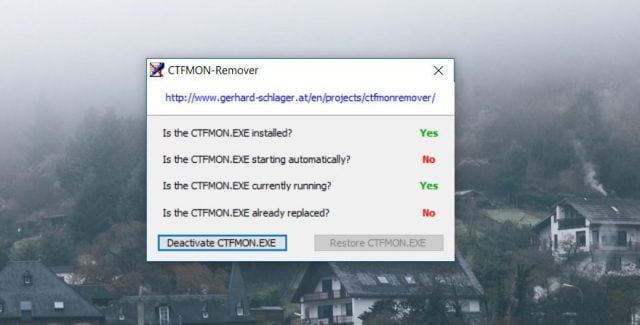 Eğer yukarıdaki yöntemlerin hiçbiri işe yaramazsa üçüncü parti CTFMON-Remover uygulamasına başvurabilirsiniz. Ctfmon.exe işleminin sistemde yüklü olup olmadığını ve otomatik olarak başlayıp başlamadığını gösteren bu ufak uygulama sayesinde bu işlemi tek tuşla devre dışı bırakabilirsiniz.07
Eğer yukarıdaki yöntemlerin hiçbiri işe yaramazsa üçüncü parti CTFMON-Remover uygulamasına başvurabilirsiniz. Ctfmon.exe işleminin sistemde yüklü olup olmadığını ve otomatik olarak başlayıp başlamadığını gösteren bu ufak uygulama sayesinde bu işlemi tek tuşla devre dışı bırakabilirsiniz.07